如何设置树莓派和网络,树莓派云灌溉(一)

如何设置树莓派和网络
工具要求:树莓派, 一个可以设置热点的电脑, 读卡器 ,大于16G的内存卡。
文章来源于sogeisetsu的GitHub。 如果喜欢欢迎fork和star树莓派云灌溉系统设计
工具要求:树莓派, 一个可以设置热点的电脑, 读卡器 ,大于16G的内存卡。
声明:此文本中所有百度网盘链接全部来自于网络,所以当网盘链接失效时你应当通过网络来获取它,当然你也可以联系sys088519@163.com来获取它。但必须要着重说明的是
所有百度网盘链接中的文件全部通过网络获得,所以此账号(sogeisetsu)和sys088519@163.com的所有者不承担任何因此引起的法律责任,如果出现版权问题,你应当在24小时内删除相关文件
此方法针对的是在没有显示器(这里说的显示器为可以接受HDMI信号的显示器,故不包括一般的笔记本显示器)情况下如何设置树莓派和网络连接,
此方法有部分来自CSDN,至于其他情况下的树莓派设置方法可通过百度或者谷歌进行搜索
树莓派官方系统烧录教程
- 安装Win32DiskImager-0.9.5-install.exe到电脑上。
提取码:lh90 这是Win32DiskImager-0.9.5-install的百度网盘连接 - 解压 2018-06-27-yahboom-stretch.rar,打开此软件,选择官方系统img,选择SD卡的盘符,这里不能选错,否则会被格式化,如下图配置。
提取码:p455 这是系统镜像的百度网盘链接
3.选择Write进行烧录,等待烧录完成,拔掉SD卡,插入树莓派上电,系统会自动安装完成。
设置网络教程
- 用你的电脑和读卡器读取SD卡(可以直接接着刚才的烧录步骤),在boot目录下创建一个名为ssh的文件(没有拓展名,可以先建txt再改名),在boot目录下创建一个名为wpa_supplicant.conf的文件,与上面创建“ssh”文件的方法相似。只不过,需要在文件里面写下以下代码
country=CN
crtl interface=DIR=/var/run/wpa_supplicant GROUP=netdev
update_config=1
network={
ssid="testing"
psk="testingPassword"
}
“country=CN”代表Wi-Fi使用地区为中国(CN),你需要将ssid后面的“testing”中的内容替换为你前面设置的网络名称,psk后面的“testingPassword”也同样需要替换为你设置的网络密码。如果这么设置不成功可以参考树莓派实验室
-
接下来,就可以把SD卡插上,电源插上,开始供电,树莓派启动!同时打开电脑热点。电源和SD卡插上后,你的树莓派应该就开始默默工作了(可以观察电源旁的绿灯是否闪烁,以此判断SD卡是否在工作),如果一切顺利,经过一小段时间(大约半分钟,如果太久还是不行,建议多尝试一下),树莓派就会自动连接到前面设置的Wi-Fi,你会在移动热点的设置界面看到你的树莓派——raspberrypi,同时你还能看到它的IP地址。
-
现在你的电脑和树莓派(PI)已经处于一个局域网内,并且也知道到了PI的IP,接下来我们将使用SSH远程登陆你的PI,但是Windows并不自带ssh,所以我们需要下载一个工具——PuTTY,你同样可以在官网免费下载。下载安装完毕后,运行并像下图这样输入你PI的IP,端口(Port)默认是22,下面还有一个保存的功能,不难使用。
- 然后点击open 点击否
- 初始账号为 pi 初始密码是 raspberry
- 当然也可以通过windows自带的远程桌面打开树莓派的图形界面,具体方法可以百度(图形界面很重要,后面会用到)
这是图形界面的图片
如何设置树莓派和网络,树莓派云灌溉(一)

 此方法针对的是在没有显示器(这里说的显示器为可以接受HDMI信号的显示器,故不包括一般的笔记本显示器)情况下如何设置树莓派和网络连接
此方法针对的是在没有显示器(这里说的显示器为可以接受HDMI信号的显示器,故不包括一般的笔记本显示器)情况下如何设置树莓派和网络连接
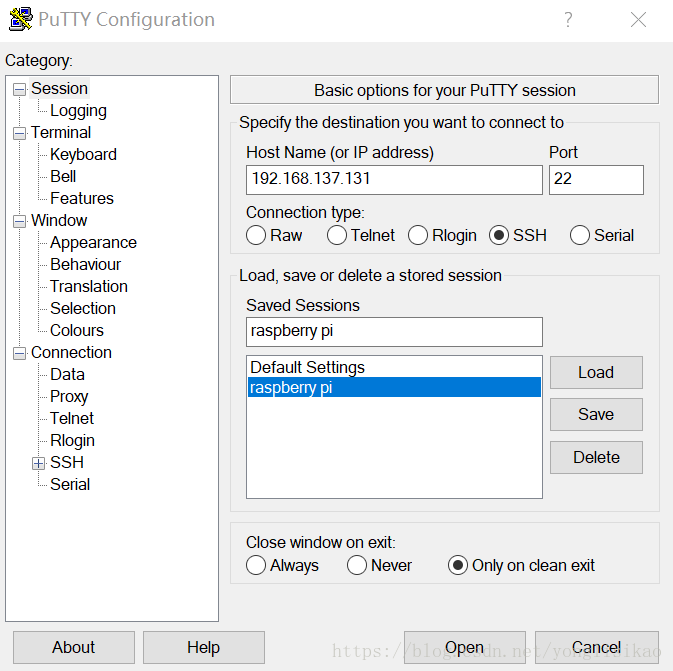
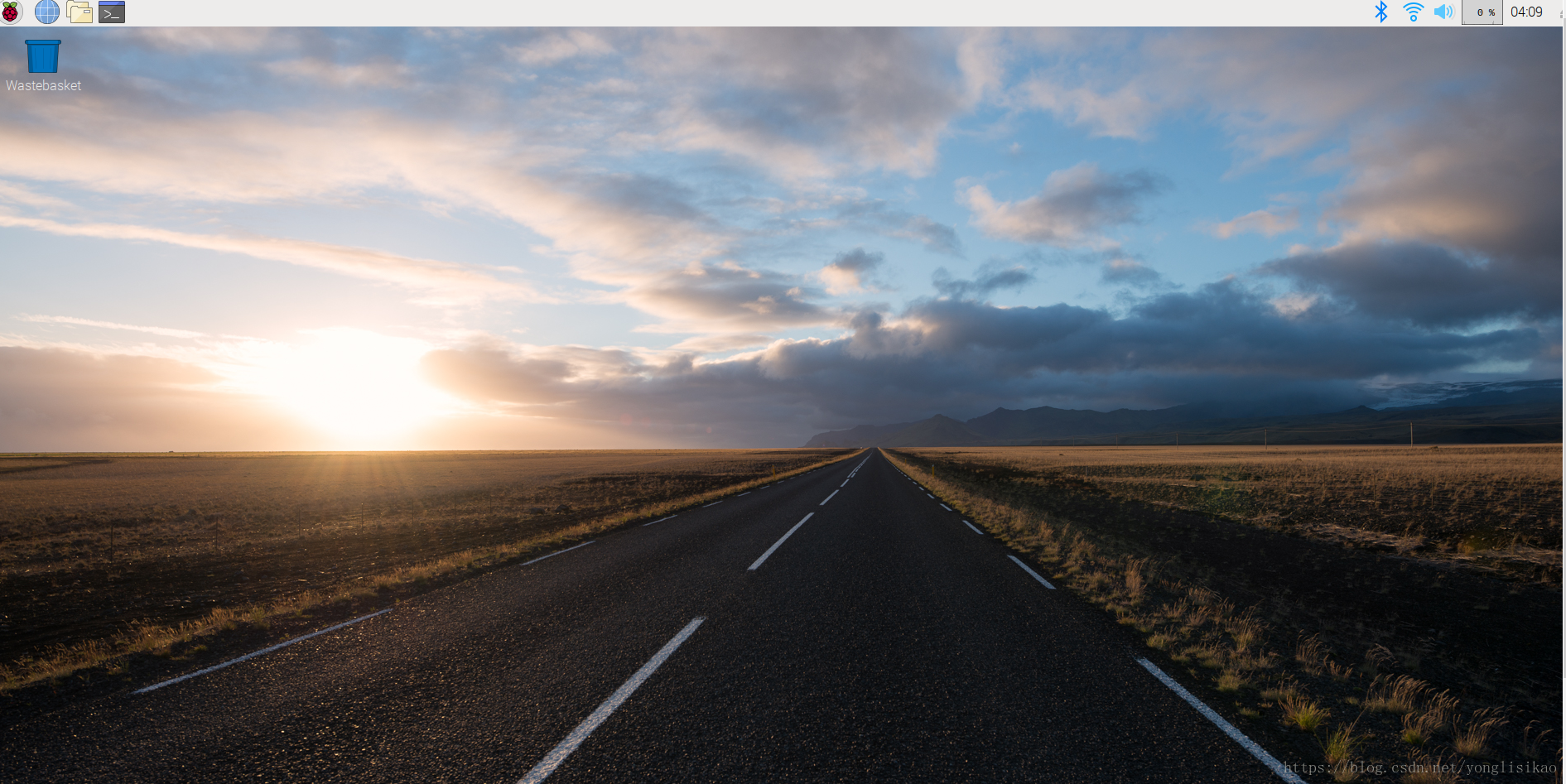

 浙公网安备 33010602011771号
浙公网安备 33010602011771号